Om Yahoo Toolbar virus
Yahoo Toolbar virus hänvisar till ett verktygsfält som tillhör yahoo. Dess ‘ en legitim beter utsträckande så pass förbrukaren Maj finna nyttig, utom dess ‘ också ibland benämr så en virus vid något på grund av dess beteende. Innan vi fortsätter bör vi nämna att denna utvidgning inte på något sätt är skadlig, inte heller kommer det att skada din dator. Det annonseras som en förlängning för att förbättra webb upplevelsen, men inte alla användare kan känna så är fallet. Vissa användare rapporterar att de inte nödvändigt vis kommer ihåg att installera det, vilket innebär att det kan använda software bundling att installera på användarnas datorer. Program vara buntning är i huvudsak att lägga till ytterligare erbjudanden (Yahoo Toolbar i detta fall) till populära freeware. Dessa erbjudanden är inställda på att installeras tillsammans med programmet automatiskt, om inte användaren manuellt hindrar dem från att göra det. Tyvärr är erbjudandena ofta dolda, och användarna är inte medvetna om att de är där, vilket innebär att de inte avmarkerar dem. Om du fortsätter läsa, kommer vi att förklara hur man kan förhindra dessa oönskade installationer.
När detta program installeras, kommer du definitivt att märka. Ett verktygsfält kommer att visas i din webbläsare, och search.yahoo.com kommer att anges som din standard sökmotor. Din tillåtelse för dessa ändringar förvärvas när du installerar verktygsfältet, så att du inte behöver bli ombedd att uttryckligen tillåta dem. Detta kan ta vissa användare med förvåning, vilket är varför de kanske tror att deras datorer har smittats av någon form av virus. Så är emellertid inte fallet här. Medan program vara kombinations erbjudanden är en ganska tvivelaktig metod, det behöver inte betyda att programmet sysselsätter det är skadligt.
Medan Yahoo Toolbar är verkligen inte skadlig, du kanske har installerat det av misstag och inte vill använda den. Om så är fallet, rekommenderar vi att du helt enkelt ta bort Yahoo Toolbar ”virus”. Vi kommer att förklara hur man gör det i det sista avsnittet i detta betänkande.
Hur har det installerat
Eftersom detta är ett legitimt program, är det möjligt att du har installerat det själv. Men om du hade installerat det medvetet, skulle du förmodligen inte att läsa detta. Om inte har minne av någonsin att lägga till denna utvidgning till din webbläsare, det kunde ha installerat tillsammans med några freeware. Gratis program ofta komma tillsammans med extra erbjudanden (som vanligt vis webbläsare kapare, adware och andra potentiellt oönskade program), som är dolda och tillåtna att installera tillsammans med freeware. För att förhindra detta, du behöver bara uppmärksamma hur du installerar freeware. Det viktigaste du behöver göra är att välja avancerade (anpassade) inställningar under installationer. Dessa inställningar kommer att visa dig en lista med tillagda erbjudanden, och du kommer att kunna avmarkera dem. Vi rekommenderar att du avmarkerar alla rutor, även om erbjudandena verkar användbara. Om de valde denna ganska tvivelaktiga metod för att installera, du kanske inte vill ha dem på din dator.
Om du inte uppmärksamma hur du installerar program, kan din dator fylls med skräp program ganska snabbt. Förutom att avmarkera de extra erbjudanden, kan det också vara bra att undvika tvivelaktiga källor. Vi rekommenderar att alltid hålla sig till legitima/pålitliga webbplatser/butiker.
Ska du ta bort Yahoo Toolbar ”virus”?
Så snart tillägget installeras, kommer din webbläsare (oavsett om du använder Internet Explorer, Google Chrome eller Mozilla Firefox) har ett verktygsfält läggas till den. Verktygsfältet har en sökruta och olika länkar till vissa webbplatser. Detta gör att du snabbt komma åt webbplatser som Facebook, Twitter, din Yahoo e-post, eBay, etc. Du kommer också att märka att om du skulle söka efter något via adress fältet, skulle du tas till search.yahoo.com. Det är en legitim sökmotor, men om du inte ställa in den som din standard själv, det finns ingen anledning till varför du bör sätta upp med det.
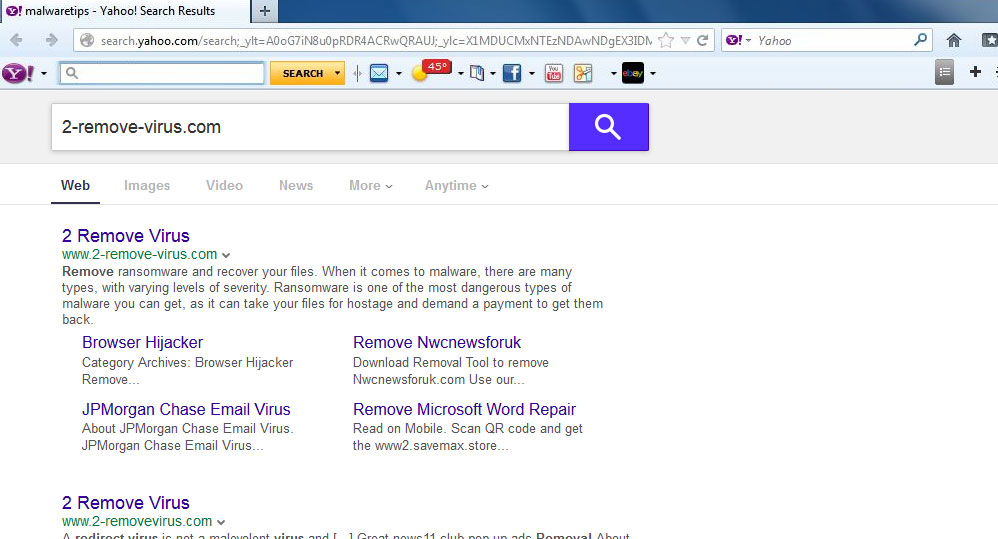 När en webbläsare kapare tar över en webbläsare, det uppmuntrar vanligt vis användaren att använda en tvivelaktig sökmotor som skulle generera sponsrade innehåll, men eftersom Yahoo är legitimt, sökmotorn kommer att ge legitima resultat, så att du kan säkert använda Det. Tänk dock på att resultaten kan innehålla sponsrat innehåll. Om du läser Yahoos integritets policy, framgår det tydligt att:
När en webbläsare kapare tar över en webbläsare, det uppmuntrar vanligt vis användaren att använda en tvivelaktig sökmotor som skulle generera sponsrade innehåll, men eftersom Yahoo är legitimt, sökmotorn kommer att ge legitima resultat, så att du kan säkert använda Det. Tänk dock på att resultaten kan innehålla sponsrat innehåll. Om du läser Yahoos integritets policy, framgår det tydligt att:
- Sök resultaten kan bestå av webbplatser som har betalat för placering i Sök resultaten.
- Sök resultaten kan innehålla spårnings-URL: er som tillhandahålls av Yahoo Search Marketing och/eller våra Sök partner för att identifiera klick från Sök Resultat sidan.
Vi litar på att Yahoo kontrollerar vilken typ av sponsrat innehåll den är värd för, så även om du klickar på en av de sponsrade resultaten kommer du inte att sätta din dator i fara.
När det gäller den här typen av tillägg är det viktigt att du bekantar dig med vilken typ av information den samlar in om dig, hur den lagrar den och om den delar den med tredje part. Denna information bör alltid vara tillgänglig i integritets policyn, så vi rekommenderar att du alltid läser den, eller åtminstone skumma igenom den. Yahoo, till exempel, kommer att samla de frågor du söker efter och din Sök historik, samt din IP-adress. Dessutom behåller Yahoo också rätten att dela den information som samlats in från din webbläsare med sina partner. De flesta sökmotorer och webb läsar tillägg gör detta, men om du inte är bekväm med denna information samlas in och delas, Yahoo Toolbar kanske inte för dig.
I ändan, om du behåller verktygsfältet eller inte beror på om du kommer att använda den. Men om du inte har installerat det avsiktligt, rekommenderar vi inte att behålla den.
Yahoo Toolbar virus avlägsnande
Eftersom det inte är ett virus, inte heller är det farligt, anti-malware program bör inte upptäcka det. Det innebär att du måste avinstallera Yahoo Toolbar ”virus” själv. Det är inte svårt att göra, men om du är osäker på var du ska börja, är du välkommen att använda nedanstående instruktioner som hjälper dig. När du har tagit bort tillägget bör din webbläsare gå tillbaka till det normala.
Offers
Hämta borttagningsverktygetto scan for Yahoo Toolbar virus Use our recommended removal tool to scan for Yahoo Toolbar virus . Trial version of provides detection of computer threats like Yahoo Toolbar virus and assists in its removal for FREE. You can delete detected registry entries, files and processes yourself or purchase a full version.
More information about SpyWarrior and Uninstall Instructions. Please review SpyWarrior EULA and Privacy Policy. SpyWarrior scanner is free. If it detects a malware, purchase its full version to remove it.

WiperSoft uppgifter WiperSoft är ett säkerhetsverktyg som ger realtid säkerhet från potentiella hot. Numera många användare tenderar att ladda ner gratis programvara från Internet men vad de i ...
Hämta|mer


Är MacKeeper ett virus?MacKeeper är inte ett virus, inte heller är det en bluff. Medan det finns olika åsikter om programmet på Internet, många av de människor som så notoriskt hatar programme ...
Hämta|mer


Även skaparna av MalwareBytes anti-malware inte har varit i den här branschen under lång tid, gör de för det med deras entusiastiska strategi. Statistik från sådana webbplatser som CNET visar a ...
Hämta|mer
Quick Menu
steg 1. Avinstallera Yahoo Toolbar virus och relaterade program.
Ta bort Yahoo Toolbar virus från Windows 8
Högerklicka på din start-meny och välj Alla program. Klicka på Kontrolpanel och gå sedan vidare till Avinstallera ett program. Navigera till det program du vill ta bort, högerklicka på programikonen och välj Avinstallera.


Avinstallera Yahoo Toolbar virus från Windows 7
Klicka på Start → Control Panel → Programs and Features → Uninstall a program.


Radera Yahoo Toolbar virus från Windows XP
Klicka på Start → Settings → Control Panel. Locate and click → Add or Remove Programs.


Ta bort Yahoo Toolbar virus från Mac OS X
Klicka på Go-knappen längst upp till vänster på skärmen och utvalda program. Välj program-mappen och leta efter Yahoo Toolbar virus eller annat misstänkta program. Nu Högerklicka på varje av sådana transaktioner och välj Flytta till papperskorgen, sedan höger klicka på ikonen papperskorgen och välj Töm papperskorgen.


steg 2. Ta bort Yahoo Toolbar virus från din webbläsare
Avsluta oönskade tilläggen från Internet Explorer
- Öppna IE, tryck samtidigt på Alt+T och välj Hantera tillägg.


- Välj Verktygsfält och tillägg (finns i menyn till vänster).


- Inaktivera det oönskade programmet och välj sedan sökleverantörer. Lägg till en ny sökleverantör och Radera den oönskade leverantören. Klicka på Stäng. Tryck samtidigt på Alt+T och välj Internet-alternativ. Klicka på fliken Allmänt, ändra/ta bort oönskad hemsida och klicka på OK.
Ändra Internet Explorer hemsida om det ändrades av virus:
- Tryck samtidigt på Alt+T och välj Internet-alternativ.


- Klicka på fliken Allmänt, ändra/ta bort oönskad hemsida och klicka på OK.


Återställa din webbläsare
- Tryck på Alt+T. Välj Internet-alternativ.


- Öppna fliken Avancerat. Klicka på Starta om.


- Markera rutan.


- Klicka på Återställ och klicka sedan på Stäng.


- Om du inte kan återställa din webbläsare, anställa en välrenommerade anti-malware och genomsöker hela din dator med den.
Ta bort Yahoo Toolbar virus från Google Chrome
- Öppna upp Chrome och tryck samtidigt på Alt+F och välj Inställningar.


- Klicka på Tillägg.


- Navigera till den oönskade pluginprogrammet, klicka på papperskorgen och välj Ta bort.


- Om du är osäker på vilka tillägg som ska bort, kan du inaktivera dem tillfälligt.


Återställ Google Chrome hemsida och standard sökmotor om det var kapare av virus
- Öppna upp Chrome och tryck samtidigt på Alt+F och välj Inställningar.


- Under Starta upp markera Öppna en specifik sida eller en uppsättning sidor och klicka på Ställ in sida.


- Hitta URL-adressen för det oönskade sökvertyget, ändra/radera och klicka på OK.


- Gå in under Sök och klicka på Hantera sökmotor. Välj (eller lag till eller avmarkera) en ny sökmotor som standard och klicka på Ange som standard. Hitta webbadressen till sökverktyget som du vill ta bort och klicka på X. Klicka på Klar.




Återställa din webbläsare
- Om webbläsaren fortfarande inte fungerar som du vill, kan du återställa dess inställningar.
- Tryck på Alt+F.


- Tryck på Reset-knappen i slutet av sidan.


- Tryck på Reset-knappen en gång till i bekräftelserutan.


- Om du inte kan återställa inställningarna, köpa en legitim anti-malware och skanna din dator.
Ta bort Yahoo Toolbar virus från Mozilla Firefox
- Tryck samtidigt på Ctrl+Shift+A för att öppna upp Hantera tillägg i ett nytt fönster.


- Klicka på Tillägg, hitta den oönskade sökleverantören och klicka på Radera eller Inaktivera.


Ändra Mozilla Firefox hemsida om det ändrades av virus:
- Öppna Firefox, tryck samtidigt på Alt+T och välj Alternativ.


- Klicka på fliken Allmänt, ändra/ta bort hemsidan och klicka sedan på OK. Gå nu till Firefox sökmotor längst upp till höger på sidan. Klicka på ikonen sökleverantör och välj Hantera sökmotorer. Ta bort den oönskade sökleverantör och välj/lägga till en ny.


- Tryck på OK för att spara ändringarna.
Återställa din webbläsare
- Tryck på Alt+H.


- Klicka på Felsökinformation.


- Klicka på Återställ Firefox


- Återställ Firefox. Klicka på Avsluta.


- Om det inte går att återställa Mozilla Firefox, skanna hela datorn med en pålitlig anti-malware.
Avinstallera Yahoo Toolbar virus från Safari (Mac OS X)
- Öppna menyn.
- Välj inställningar.


- Gå till fliken tillägg.


- Knacka på knappen avinstallera bredvid oönskade Yahoo Toolbar virus och bli av med alla de andra okända posterna också. Om du är osäker på om tillägget är tillförlitlig eller inte, helt enkelt avmarkera kryssrutan Aktivera för att inaktivera det tillfälligt.
- Starta om Safari.
Återställa din webbläsare
- Knacka på menyikonen och välj Återställ Safari.


- Välj de alternativ som du vill att reset (ofta alla av dem är förvald) och tryck på Reset.


- Om du inte kan återställa webbläsaren, skanna hela datorn med en äkta malware borttagning programvara.
Site Disclaimer
2-remove-virus.com is not sponsored, owned, affiliated, or linked to malware developers or distributors that are referenced in this article. The article does not promote or endorse any type of malware. We aim at providing useful information that will help computer users to detect and eliminate the unwanted malicious programs from their computers. This can be done manually by following the instructions presented in the article or automatically by implementing the suggested anti-malware tools.
The article is only meant to be used for educational purposes. If you follow the instructions given in the article, you agree to be contracted by the disclaimer. We do not guarantee that the artcile will present you with a solution that removes the malign threats completely. Malware changes constantly, which is why, in some cases, it may be difficult to clean the computer fully by using only the manual removal instructions.
